HL-5250DN
FAQ & Fehlerbehebung |
Wo ist die Option für die Einstellung Auto 2-seitig (Duplex) im Mac OS® X 10,3-Treiber oder höher?
Beachten Sie die folgenden Anweisungen:
Automatischer 2-seitiger (Duplex) Druck aus dem Papierfach
-
Wählen Sie im Menü Datei die Option Druckenund öffnen Sie das Dialogfeld Drucken.
-
Wählen Sie „Layout“. Sie finden den Abschnitt „beidseitig“.
- Wählen Sie die Option „Bindung mit langen Kanten“ oder „Bindung mit kurzen Kanten“.
-
Wählen Sie „Layout“. Sie finden den Abschnitt „beidseitig“.
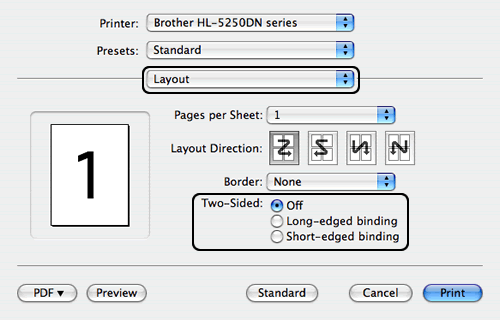
- Klicken Sie auf Drucken.
Automatischer 2-seitiger (Duplex) Druck aus dem Mehrzweckfach
- Öffnen Sie die Manuelle Zufuhr und klappen Sie diese vorsichtig aus.
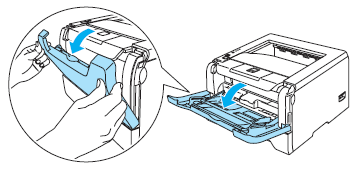
-
Ziehen Sie die Stützklappe des Mehrzweckfachs heraus.
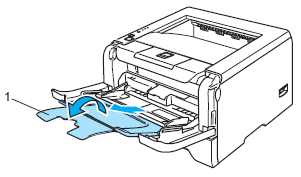
-
Klappen Sie die Papierstütze des Papierausgabefachs hoch, damit das Papier nicht aus dem Papierausgabefach rutscht, oder nehmen Sie jede Seite sofort nach dem Bedrucken aus dem Gerät.
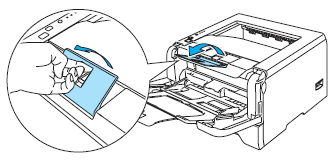
- Legen Sie Papier in das MP-Fach ein Stellen Sie sicher, dass das Papier auf beiden Seiten des Fachs unter der maximalen Papiermarkierung bleibt
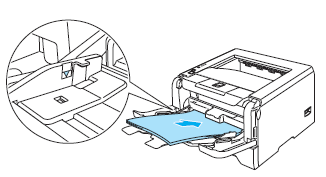
- Durch das Drücken der grünen Papierführungsfreigabe schieben Sie die Papierführungen an das Papier.
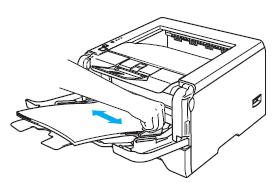
-
Wählen Sie im Menü Datei die Option Druckenund öffnen Sie das Dialogfeld Drucken.
-
Wählen Sie „Layout“. Sie finden den Abschnitt „beidseitig“.
- Wählen Sie die Option „Bindung mit langen Kanten“ oder „Bindung mit kurzen Kanten“.
-
Wählen Sie „Layout“. Sie finden den Abschnitt „beidseitig“.
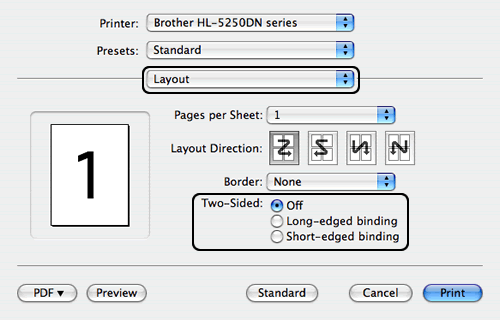
- Klicken Sie auf Drucken.
Rückmeldung zum Inhalt
Helfen Sie uns dabei, unseren Support zu verbessern und geben Sie uns unten Ihre Rückmeldung.
